Виправте фонові зображення, які не з’являються на заблокованому екрані після оновлення річниці
Різне / / November 28, 2021
Виправити фонові зображення, які не відображаються на заблокованому екрані після оновлення річниці: Після ювілейного оновлення в Windows 10 виникла нова проблема, коли ваші фонові зображення більше не відображатимуться на заблокованому екрані, замість цього ви побачите чорний або суцільний екран. Хоча оновлення Windows має вирішити проблему з Windows, але це ювілейне оновлення здається створює багато проблем, але також усуває багато лазівок у безпеці, тому дуже важливо встановити це оновлення.
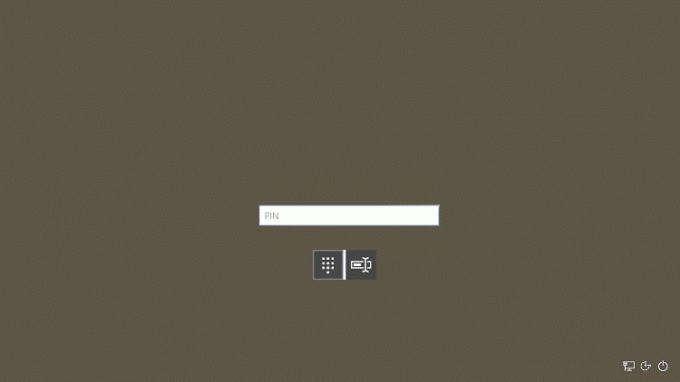
До оновлення Anniversary на екрані входу, коли ви натискаєте клавішу або проводите пальцем вгору, ви отримуєте зображення Windows за замовчуванням як фон, також у вас була можливість вибрати це зображення або суцільні кольори. Тепер з оновленням ви можете легко вибрати фон блокування, який також відображатиметься на екрані входу, але проблема в тому, що він не працює, як мав. Тож, не витрачаючи часу, давайте подивимося, як вирішити цю проблему за допомогою наведених нижче кроків з усунення несправностей.
Зміст
- Виправте фонові зображення, які не з’являються на заблокованому екрані після оновлення річниці
- Спосіб 1. Увімкніть анімацію Windows
- Спосіб 2. Скидання Windows Spotlight
- Спосіб 3: Виконайте команду оболонки
Виправте фонові зображення, які не з’являються на заблокованому екрані після оновлення річниці
Обов'язково створити точку відновлення на випадок, якщо щось піде не так.
Спосіб 1. Увімкніть анімацію Windows
1. Натисніть клавіші Windows + I, щоб відкрити параметри, а потім клацніть Персоналізація.

2. Потім виберіть у меню зліва Екран блокування.
3. Переконайтеся, що «Показувати фонове зображення заблокованого екрана на екрані входу” перемикач увімкнено.
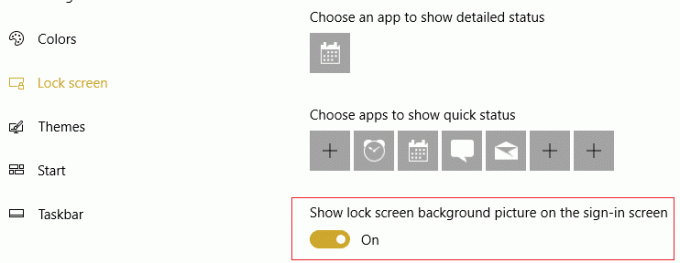
4. Клацніть правою кнопкою миші Цей ПК і виберіть Властивості.

5. Тепер натисніть на Розширені налаштування системи з лівого меню.

6. На вкладці Додатково натисніть на Налаштування під Продуктивність

7. Обов’язково поставте галочку «Анімуйте вікна під час згортання та розгортання.“

8. Потім натисніть Застосувати, а потім OK, щоб зберегти налаштування.
Спосіб 2. Скидання Windows Spotlight
1. Натисніть клавіші Windows + I, щоб відкрити параметри, а потім клацніть Персоналізація.

2. Потім виберіть у меню зліва Екран блокування.
3. Виберіть під фоном Зображення або слайд-шоу (це лише тимчасово).

4. Тепер натисніть клавіші Windows + R, потім введіть наступний шлях і натисніть Enter:
%USERPROFILE%/AppData\Local\Packages\Microsoft. Windows. ContentDeliveryManager_cw5n1h2txyewy\LocalState\Assets
5. Виберіть усі файли в папці Assets, натиснувши Ctrl + A потім остаточно видаліть ці файли, натиснувши Shift + Delete.
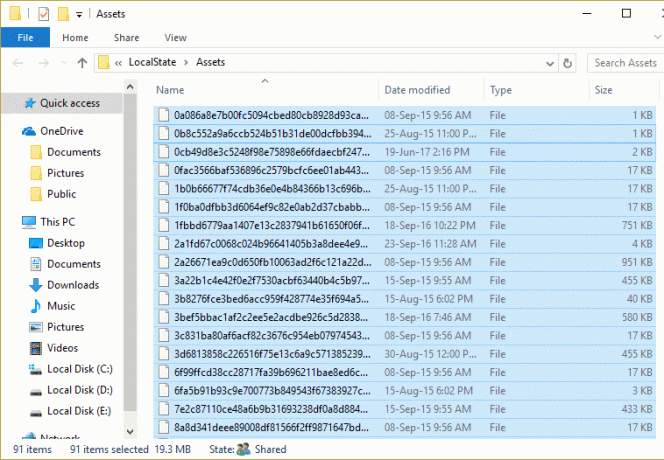
6. Наведений вище крок очистить усі старі зображення. Знову натисніть клавішу Windows + R, потім введіть наступний шлях і натисніть Enter:
%USERPROFILE%/AppData\Local\Packages\Microsoft. Windows. ContentDeliveryManager_cw5n1h2txyewy\Settings
7. Клацніть правою кнопкою миші Settings.dat і роумінг.блокування потім натисніть Перейменувати та назвіть їх як settings.dat.bak і roaming.lock.bak.
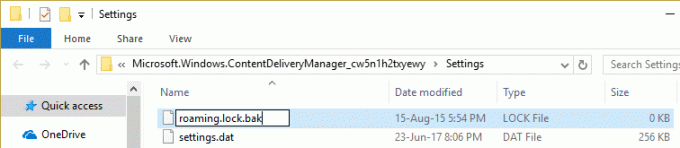
8. Перезавантажте ПК, щоб зберегти зміни.
9. Потім знову перейдіть до Персоналізації та в розділі Фон знову виберіть Windows Spotlight.
10. Після завершення натисніть клавішу Windows + L, щоб перейти на заблокований екран, перегляньте дивовижний фон. Це повинно Виправте фонові зображення, які не з’являються на заблокованому екрані після оновлення Anniversary.
Спосіб 3: Виконайте команду оболонки
1.Знову перейдіть до Персоналізація і переконайся Windows Spotlight вибрано в розділі Фон.
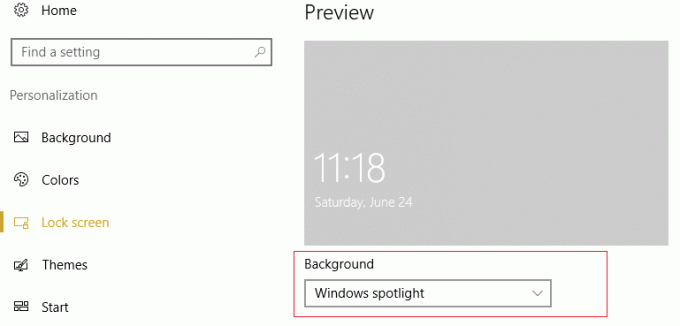
2. Тепер введіть PowerShell у пошуку Windows, потім клацніть правою кнопкою миші та виберіть Запустити від імені адміністратора.

3. Введіть таку команду в PowerShell, щоб скинути Windows Spotlight, і натисніть Enter:
Get-AppxPackage -allusers *ContentDeliveryManager* | foreach {Add-AppxPackage "$($_.InstallLocation)\appxmanifest.xml" -DisableDevelopmentMode -register }
4. Запустіть команду, а потім перезавантажте ПК, щоб зберегти зміни.
Рекомендовано для вас:
- Виправити Неможливо змінити роздільну здатність екрана в Windows 10
- Відновіть TrustedInstaller як власника файлу в Windows
- Зміна порту прослуховування для віддаленого робочого стола
- 5 способів виправити Windows, виявив конфлікт IP-адрес
Ось це у вас успішно Виправте фонові зображення, які не з’являються на заблокованому екрані після оновлення річниці якщо у вас все ще є запитання щодо цієї публікації, не соромтеся задавати їх у розділі коментарів.



